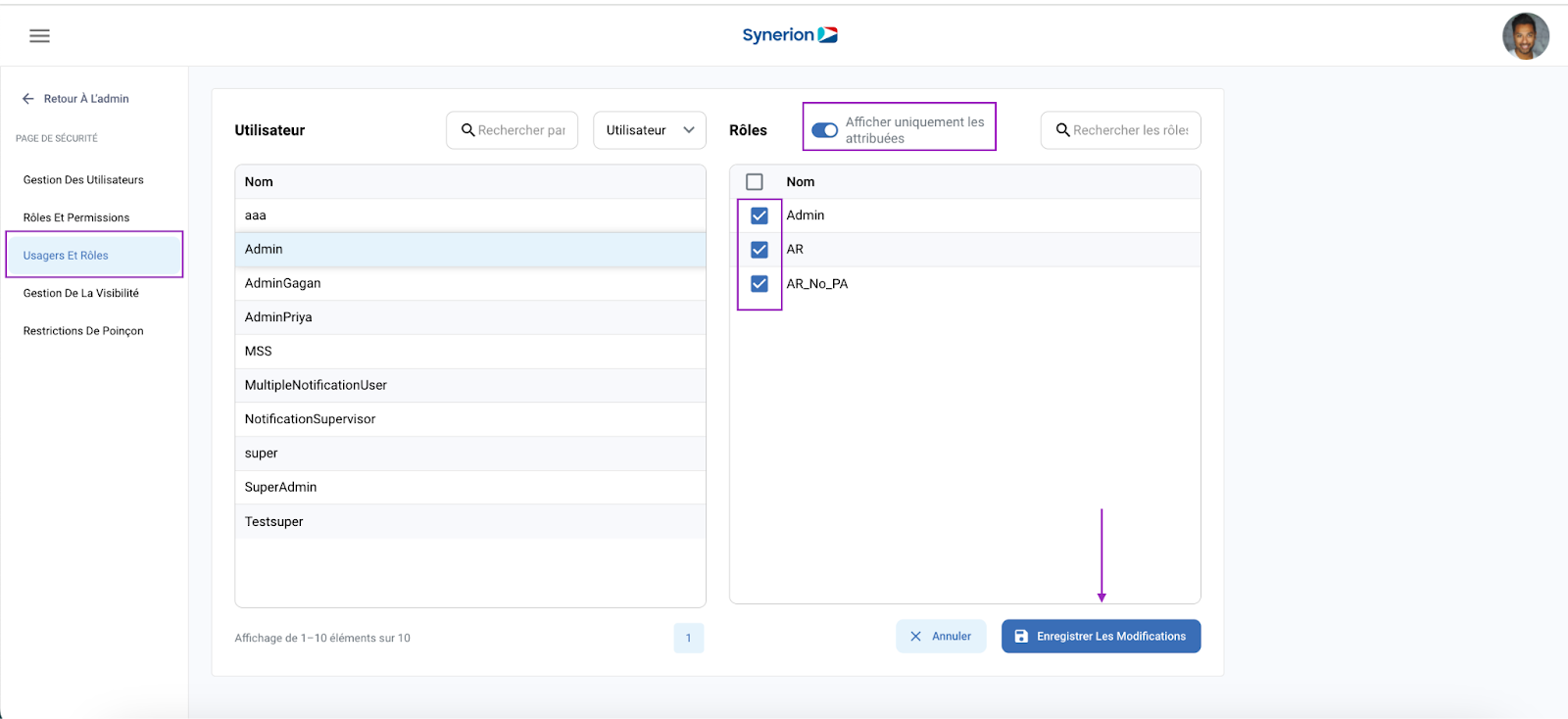Cette fonction permet à l’utilisateur de sélectionner un utilisateur MSS ou ESS et de visualiser les rôles qui lui sont assignés et ceux qui sont disponibles. En outre, l’utilisateur peut également assigner un nouveau rôle et désassigner un rôle existant.
Autorisation requise : FeatureUsers and Roles
L’utilisateur peut :
- Recherche de rôles en même temps que la recherche d’un utilisateur
- Utiliser le filtre pour sélectionner des utilisateurs, des utilisateurs ESS ou tous les utilisateurs.
- Afficher des rôles attribués uniquement
Recherche par utilisateur et par rôle
- Accède à la page » Usagers et rôles » disponible sous la page Sécurité.
- Il y a deux filtres au-dessus de l’onglet Rôles.
- On peut saisir le nom de l’utilisateur dans » Rechercher par utilisateur » si l’on recherche un nom d’utilisateur.
- On peut saisir le nom du rôle dans » Rechercher par rôle » si l’on recherche un rôle.
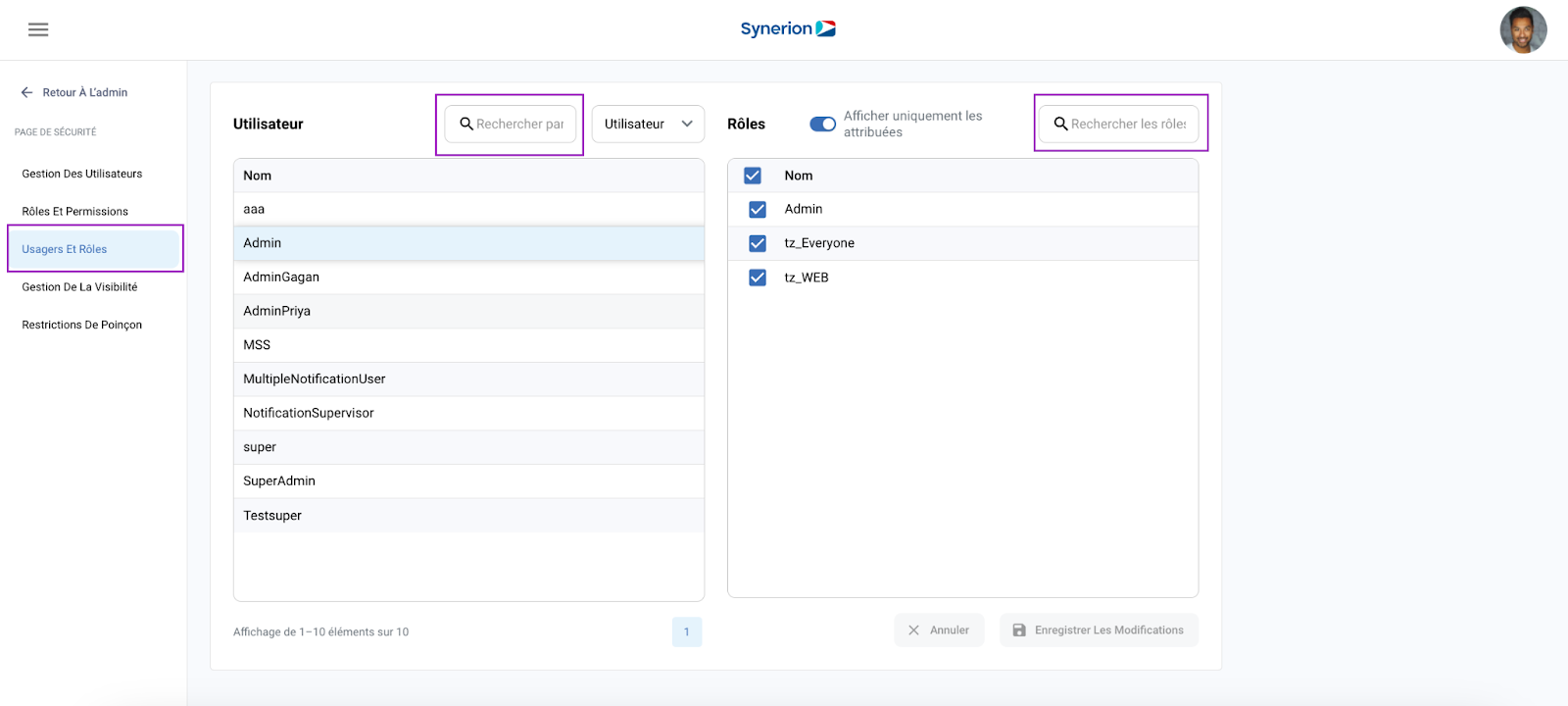
Sélectionnez le filtre « Utilisateurs, Utilisateurs ESS ou Tous »
- Accéder à la page » Usagers et rôles » disponible sous la page de Sécurité.
- Cliquez sur le filtre « Utilisateurs » (par défaut, « Utilisateurs » est sélectionné).
- Une liste déroulante s’affiche avec les options suivantes : Utilisateurs, Utilisateurs ESS, Tous.
- L’utilisateur peut sélectionner l’une de ces options
- La liste des utilisateurs sera filtrée en fonction de la sélection.
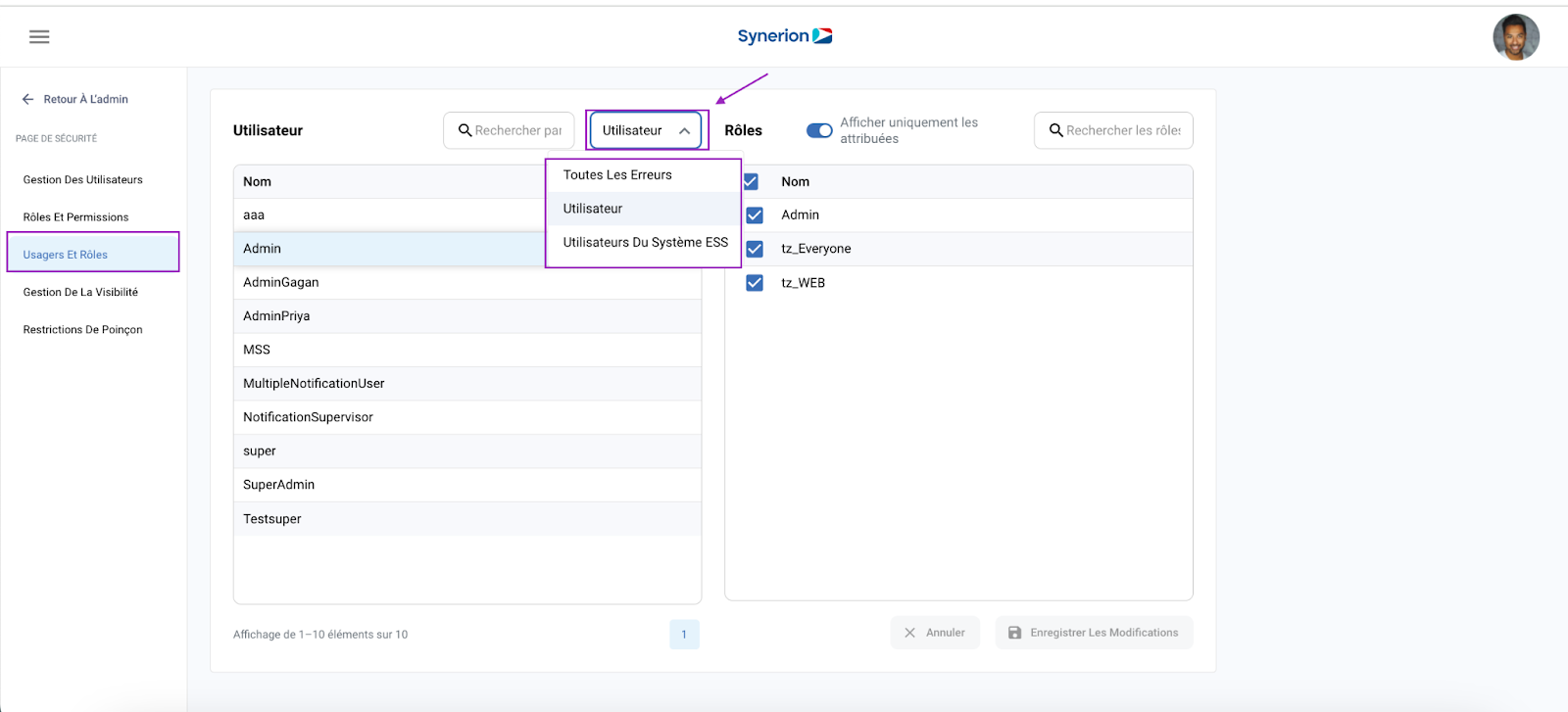
Assigner un nouveau rôle à un utilisateur
- L’utilisateur clique sur Usagers et rôles
- Sélectionne un utilisateur
- Dans l’onglet Rôles, la case à cocher « Afficher uniquement les rôles attribuées » est activée par défaut. Désactivez la case à cocher pour afficher tous les rôles attribuées et non attribuées.
- Cochez la case du rôle que l’utilisateur souhaite attribuées.
- Une fois que l’utilisateur a sélectionné les rôles, les boutons « Enregistrer les modifications » et « Annuler » sont activés.
- Cliquez sur le bouton « Enregistrer les modifications » pour enregistrer le nouveau rôle assigné. Une fois le rôle assigné avec succès, le message « Modifications du rôle enregistrées avec succès » s’affiche

Annuler l’attribution d’un rôle
- Cliquer sur Usagers et rôles
- Sélectionner un utilisateur
- Dans l’onglet Rôles, l’option « Afficher uniquement les rôles attribués » est activée par défaut. L’utilisateur verra tous les rôles attribués.
- Désélectionner la case à cocher d’un rôle que l’utilisateur souhaite désassigner.
- Une fois que l’utilisateur a désélectionné les rôles, les boutons « Enregistrer les modifications » et « Annuler » sont activés.
- Cliquez sur le bouton « Enregistrer les modifications » pour enregistrer les changements. Une fois que le rôle a été désassigné avec succès, le message « Modifications du rôle enregistrées avec succès » s’affichera.